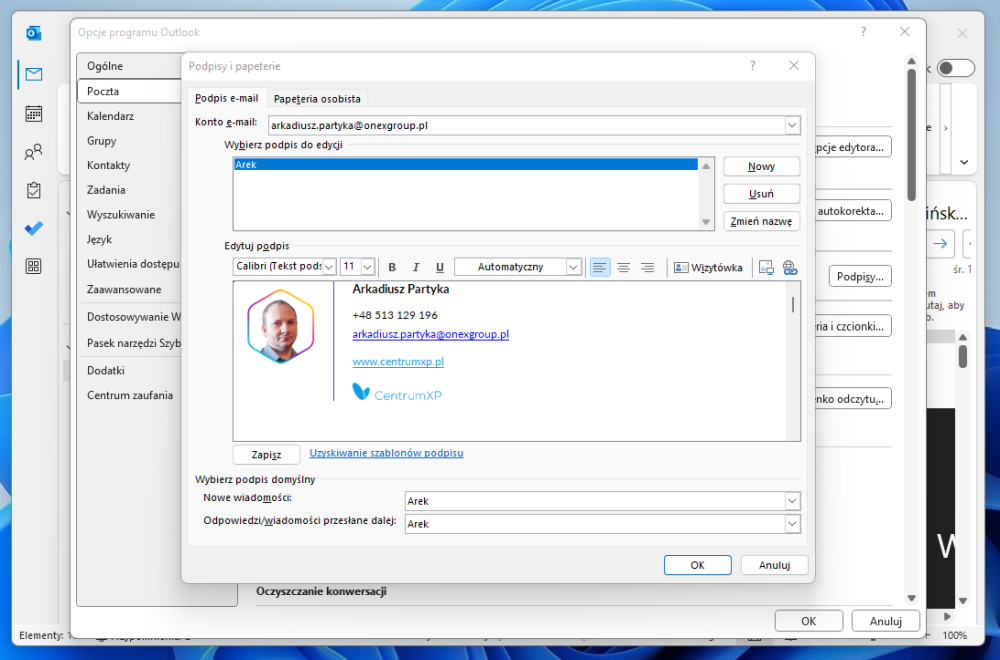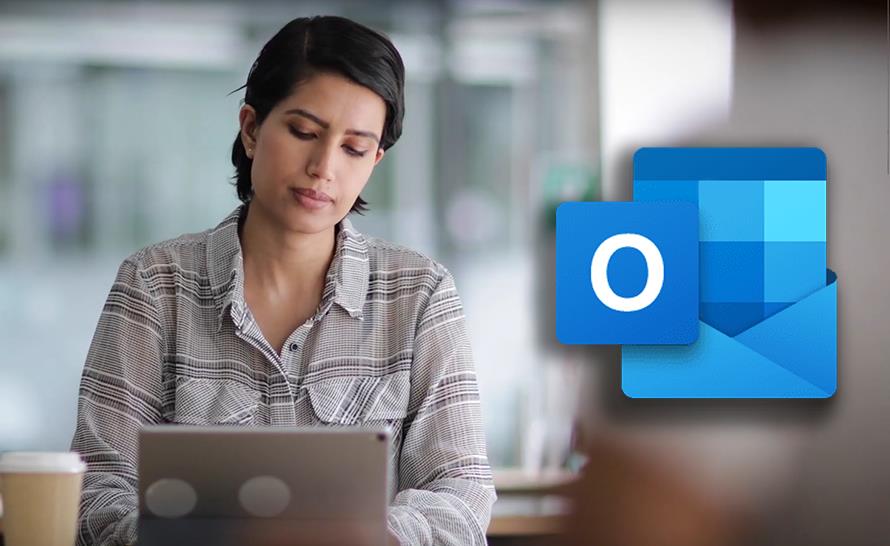Chcesz dodać estetyczny podpis do swoich wiadomości w Outlooku? To bardzo łatwa do zrealizowania czynność, która sprawi, że Twoje e-maile zyskają bardziej profesjonalny wygląd. W tym poradniku pokażemy, jak dodać stopkę z podpisem do wiadomości w programie Outlook. Przedstawimy kilka prostych kroków, dzięki którym szybko i łatwo dostosujesz swój podpis do swoich potrzeb i preferencji. Niezależnie od tego, czy chcesz dodać swoje zdjęcie, logo, a może tylko tekst - wszystko to jest możliwe za pomocą tej funkcji w Outlooku.
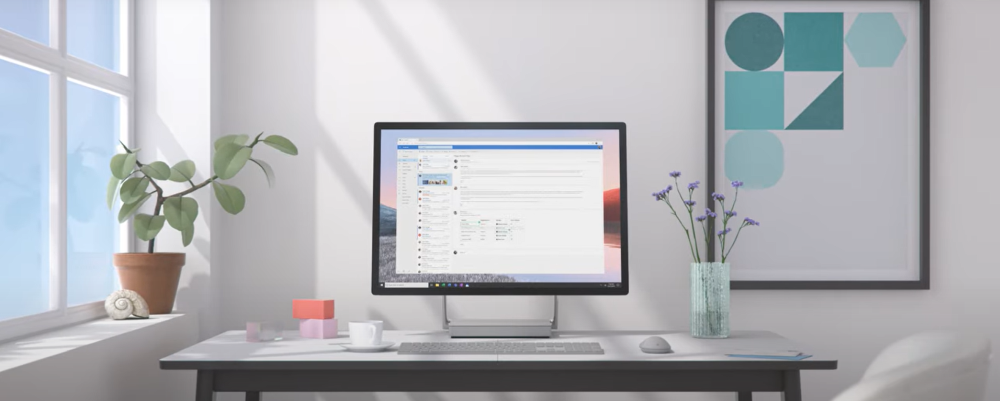
Jak dodać stopkę wiadomości w Outlook?
- Uruchom program Outlook.
- Przejdź do menu Plik.
- Wybierz pozycję Opcje.
- W wyświetlonym oknie przejdź do pozycji Poczta.
- Kliknij przycisk Podpisy.
- Kliknij przycisk Nowy.
- Wpisz nazwę swojego podpisu i kliknij przycisk OK.
- W polu Edytuj podpis wpisz informacje, które mają być dodawane do wiadomości. Możesz dodać zwykły tekst lub też wzbogacić swoją stopkę o elementy graficzne i hiperłącza, korzystając z dwóch ostatnich ikonek widocznych po prawej stronie od opcji formatowania tekstu.
- Aby podpis był automatycznie dodawany do nowo tworzonych e-maili, rozwiń listę przy pozycji Nowe wiadomości i wybierz nazwę podpisu, tą którą wprowadzałeś kilka kroków temu. W analogiczny sposób postąp w drugim przypadku, jeżeli chcesz, aby podpis był dodawany do wiadomości, na które odpowiadasz bądź przesyłasz dalej.
- W celu zatwierdzenia wszystkich zmian, kliknij przycisk OK.